【パワーポイント】音声や音楽が再生できない!?確認したいこと

あれ、挿入した音声が再生できないよ?

原因はいくつか考えられるから、一つずつ見てみるぜ。
- 「互換性の最適化」
- リンク切れしていないか
- サポートされたファイル形式か
- ファイル形式を変えてみる
- Officeを更新してみる
- 再起動してみる
【パワーポイント】音声や音楽が再生できないときの対処法
音声や音楽を再生しようとしたら、再生できない、音が聞こえない、エラーが出るなど、うまく再生されないことがあります。
さっそく、原因を探っていきましょう。
音声が聞こえないチェック1、互換性の最適化
挿入した音声の形式が、互換性の問題を引き起こしている可能性があります。
この場合、互換性の最適化を試してみてください。
ステップ1
「ファイルタブ」→
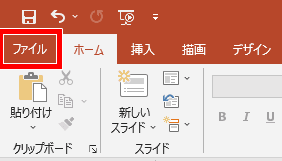
ステップ2
「情報」と進みます。
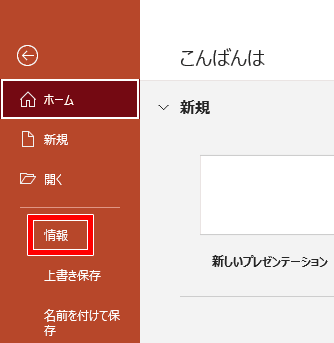
ステップ3
すると右側に「メディアの互換性の最適化」が出てきました。
「互換性の最適化」をクリックしてください。

ステップ4
最適化が始まるので、終わるまでお待ちください。
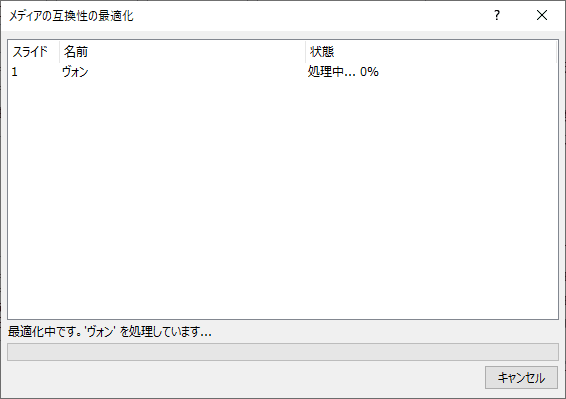
完了!
最適化が終わったら「閉じる」をクリックしてください。
これで再生されるか、試してみてください。
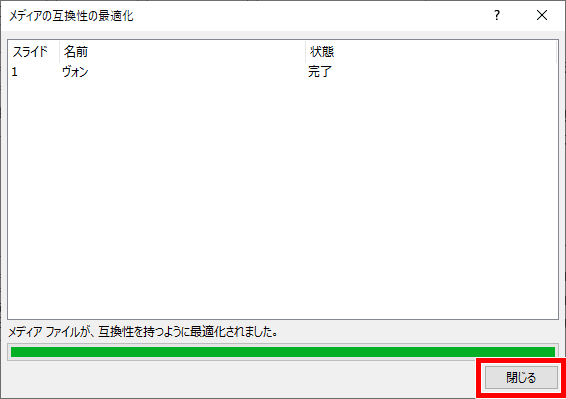
音声が聞こえないチェック2、リンク切れの確認
音声を挿入するとき、「挿入」と「ファイルにリンク」の2つから選べるのは、ご存知でしょうか?
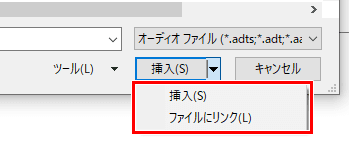
そして「ファイルにリンク」したとき、挿入(リンク)した音声を消したり、別の場所に移動させたりすると、リンクが切れ、再生できなくなるのです。
「メディアを再生できません」など、エラーメッセージが出てきます。
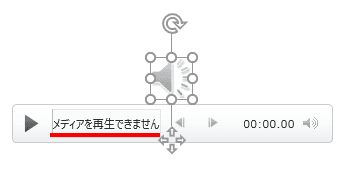

解決するには、リンクし直すといいぜ。
ステップ1
先ほどの「メディアの互換性の最適化」のところにある「リンクの表示」をクリックしてください。
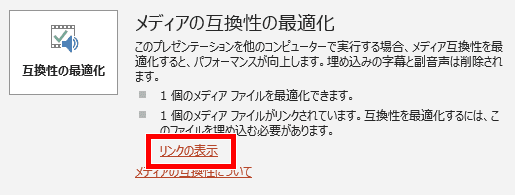

ファイルにリンクした音声がないなら、「リンクの表示」は出ないぜ。
ステップ2
ファイルにリンクした音声ファイルがどこにあるか、リンク元が表示されます。
本当にそこにファイルがあるか、確認してみてください。
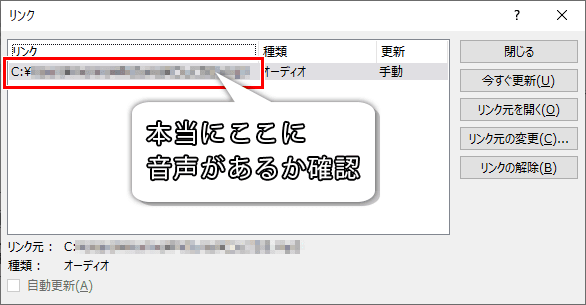

挿入したと思って移動したり消したりすると、ダメなんだね。
ステップ3
リンク元に音声ファイルがなく、別の場所にあった場合、「リンク元の変更」をクリックして、音声ファイルが今ある場所を指定します。
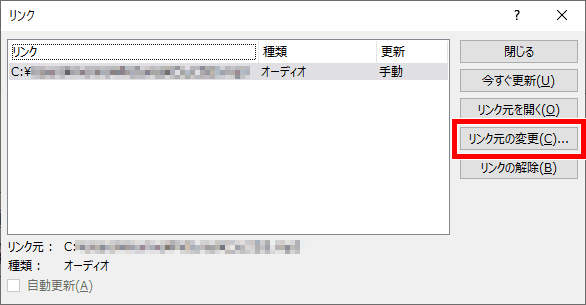
ステップ4
音声ファイルをクリックして、「開く」をクリックします。
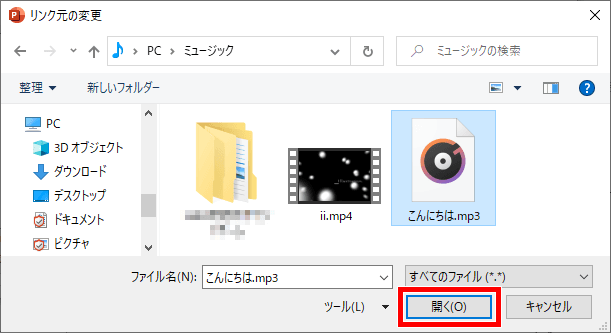
完了!
リンク元が更新されたら、音声が再生できるか確認してみてください。
音声が聞こえないチェック3、サポートされたファイル形式か
パワーポイントでサポートされていない形式のファイルではないか、確認してみてください。
パワーポイントで再生できる音声ファイル形式は、以下の通りです。
- wma
- wav
- mp3
- m4a/mp4
- mid/midi
- au
- aiff
これ以外のファイル形式の場合、変換ソフトを使って、上記のファイル形式に変換する必要があります。
音声が聞こえないチェック4、パソコン上で再生できるか
パワーポイントではなく、音声ファイルをダブルクリックして、パソコン上で再生できるか確認してみてください。
再生できない場合、ファイルが破損しているか、パソコンがそのファイルを再生できないのが原因です。

再生できるソフトか、コーデックがないんだぜ。
その場合、再度音声ファイルを入手するか、変換ソフトを使って、別のファイル形式に変換してみましょう。
音声が聞こえないチェック5、パワーポイントの更新がないか
お使いのパワーポイントのバージョンに、不具合が出ている可能性もあります。
Officeの更新プログラムがないか、確認してみましょう。
ステップ1
「ファイルタブ」→
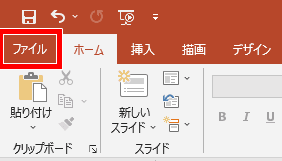
ステップ2
下の方にある「アカウント」をクリックします。
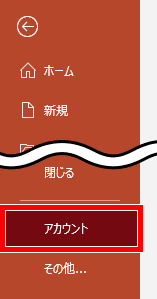
ステップ3
左側にある「更新オプション」→「今すぐ更新」と、クリックしていってください。
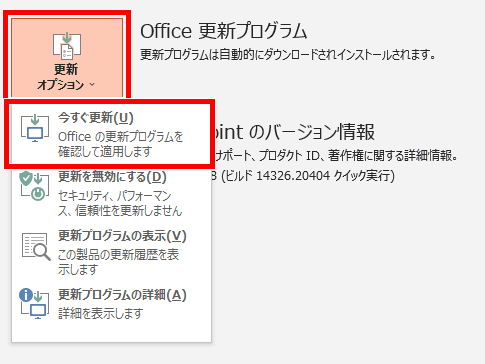
完了!
更新が終わったら、音声が再生できるか確認してみてください。
ちなみに、すでに最新のバージョンの場合、凝んな画面が出てきます。
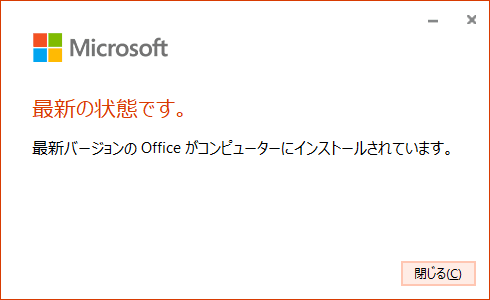
音声が聞こえないチェック6、再起動してみる
困ったときの再起動で、一時的な不具合だった場合は解決するかもしれません。
パワーポイントを再起動、それでも再生できないなら、パソコンを再起動してみてください。
音声が再生されない原因はいろいろ考えられます。一つずつ、試してみてくださいね。
それでは、お疲れさまでした!
- 「互換性の最適化」
- リンク切れしていないか
- サポートされたファイル形式か
- ファイル形式を変えてみる
- Officeを更新してみる
- 再起動してみる






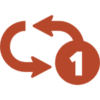
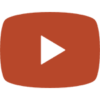




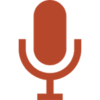





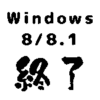




















ディスカッション
コメント一覧
まだ、コメントがありません